Page 1
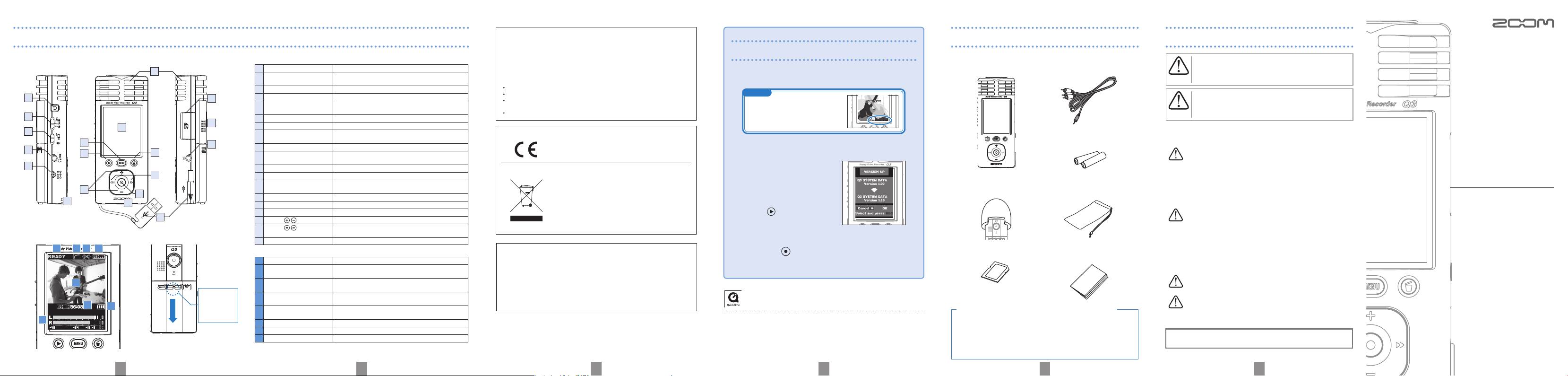
8 9 10 117 12
Q3
Grabadora
manual de
video
Q3
Guía de primeros pasos
Nombres y funciones de las partes
• Partes de la unidad
• Pantalla standard (READY) • Colocación de las pilas
1 Interruptor de encendido Le permite encender y apagar la unidad.
2 Interruptor de ajuste de nivel
de grabación
Le permite ajustar la ganancia a uno de estos tres niveles.
(L = baja sensibilidad, H = sensibilidad alta, AUTO = automático)
3
Interruptor grabación video/audio
Ajústelo para grabar video y audio o audio solo.
4 Salida auriculares/línea Salida de sonido para auriculares o un dispositivo externo.
5 Entrada de adaptador de
corriente
Conecte un adaptador ZOOM AD-14 (DC5V/1A/centro +) (se
vender por separado) para dar corriente a esta unidad.
6 Pasador para bandolera Utilice una bandolera para evitar que la unidad pueda caerse.
7 Ranura de tarjeta SD
Introduzca aquí una tarjeta SD o SDHC para usarla con la unidad.
8 Altavoz interno (mono) Le permite escuchar las grabaciones, así como los sonidos
operativos, incluyendo los de arranque y apagado.
9 Conector de salida TV Salida de la señal audio y video a una pantalla exterior.
10 Conector USB interno Conexión a un ordenador para comprobar y usar los datos de la
tarjeta SD.
11 Micrófono stereo
Graba sonido en stereo en un campo de 120º delante de la unidad.
12 Casquillo para trípode Utilice un trípode para una instalación fija.
13 Pantalla de cristal líquido (LCD)
a color de 2.4 pulgadas
Le permite visualizar la señal de video así como distintas
informaciones operativas.
14 Botón MENU Le permite acceder a los distintos menús de ajuste.
15 Botón PLAY/PAUSE Reproducción/pausa del video y audio grabado.
16 Botón de borrado Borrado del video y audio grabado.
17 Botones
Le permite elegir elementos y ajustar el volumen.
18 Botones
Confirma elecciones, elige ficheros a reproducción, búsquedas
hacia delante y atrás, zoom +/-, etc.
19 Botón RECORD (audio/video) Pone en marcha la grabación de audio o video.
1 Estado operativo Le muestra el estado operativo activo.
2 Area de video Le muestra el video que esté grabando la cámara en directo y
la reproducción del video grabado.
3 Nivel de volumen Muestra el nivel del volumen recibido a través de los micros o
el nivel de la reproducción.
4 Indicador de carga de la pila Muestra la carga restante de la pila.
Esto no aparecerá cuando use el adaptador de corriente.
5 Indicación de tiempo Le muestra el tiempo de grabación o el tiempo restante para
grabaciones de audio o video.
6
Indicador de calidad de sonido
Muestra la calidad de sonido usada en la grabación audio.
7
Indicador de nivel de grabación
Le muestra el nivel de grabación.
8 Indicador de función LO CUT Esto aparece cuando el filtro de corte de graves esté activo.
• Partes de la unidad
• Pantalla standard
1
6
7
11
13
14
15
16
19
18
17
2
3
4
5
9
8
12
10
Elementos incluidos con este aparato
• Unidad Q3 • Cable AV
• 2 pilas AA
(para comprobar la unidad)
• Funda
• HandyShare • NewSDCard • Apple QuickTime installer
Software incluido
(en la tarjeta SD que se incluye con la unidad)
•
Guía de primeros pasos
(este documento)
• Tarjeta SD (2 GB)
• Corta-vientos (“cebolla”)
1
2
3
4
678
5
Aviso relativo a las normas FCC (para EE.UU.)
Se ha verificado que este aparato cumple con los límites establecidos para los dispositivos digitales de
clase B, de acuerdo a lo indicado en la sección 15 de las normas FCC. Estos límites han sido diseñados
para ofrecer una protección razonable contra las interferencias molestas en entornos residenciales.
Este aparato genera, usa y puede emitir energía de radio-frecuencia y, si no es instalado y usado de
acuerdo con estas instrucciones, puede producir interferencias molestas en las comunicaciones de
radio. No obstante, tampoco se puede garantizar que no se produzcan interferencias en una instalación
concreta. Si este aparato produce interferencias molestas en la recepción de radio o TV, lo que puede
ser determinado apagando y encendiendo este aparato, el usuario será el responsable de tratar de
corregir dicha interferencia por medio de una o más de las siguientes medidas:
Reorientar o reubicar la antena receptora.
Aumentar la separación entre este aparato y el receptor.
Conectar este aparato a una salida de corriente, regleta o circuito distintos del que
esté conectado el receptor.
Pedir más asesoramiento técnico a su distribuidor o a un técnico de radio/TV.
Para los países de la UE
Declaración de conformidad:
Este aparato cumple con los requisitos de la
Directiva EMC 2004/108/EG y de la
Directiva de bajo voltaje 2006/95/EC
Eliminación de aparatos eléctricos y electrónicos antiguos (aplicable
en todo los países europeos con sistemas de clasificación de residuos)
Este símbolo en el producto o en su embalaje indica que este aparato no
debe ser tratado como basura orgánica. En lugar de ello deberá llevarlo
al punto limpio más cercano para el reciclaje de sus elementos eléctricos /
electrónicos. Al hacer esto estará ayudando a prevenir las posibles
consecuencias negativas para el medio ambiente y la salud que podrían ser
provocadas por una gestión inadecuada de este aparato. El reciclaje de
materiales ayudará a conservar los recursos naturales. Para más información
acerca del reciclaje de este aparato, póngase en contacto con el Ayuntamiento
de su ciudad, el punto limpio local o con el comercio donde adquirió
este aparato.
ESTE APARATO DISPONE DE LICENCIA BAJO LA LICENCIA MPEG-4 VISUAL PATENT PORTFOLIO
PARA EL USO PERSONAL Y NO-COMERCIAL POR PARTE DE UN USUARIO PARA
(i) CODIFICAR VIDEO DE ACUERDO CON EL STANDARD MPEG-4 VISUAL ("MPEG-4 VIDEO") Y/O
(ii) DESCODIFICAR MPEG-4 VIDEO QUE HAYA SIDO CODIFICADO POR UN USUARIO TRAS UNA ACTIVIDAD PERSONAL Y NO-COMERCIAL Y/O
QUE HAYA SIDO OBTENIDO DE UN PROVEEDOR DE VIDEO AUTORIZADO POR MPEG LA PARA SUMINISTRAR MPEG-4 VIDEO.
EL USUARIO NO DISPONE DE LICENCIA NI AUTORIZACION IMPLICITA PARA NINGUN OTRO USO.
SI NECESITA INFORMACION ADICIONAL, INCLUYENDO LA RELACIONADA CON LOS USOS
PROMOCIONALES, INTERNOS O COMERCIALES Y SUS LICENCIAS, DIRIJASE A MPEG LA, LLC.
ACCEDA PARA ELLO A LA PAGINA WEB HTTP://WWW.MPEGLA.COM
Lea las precauciones de
seguridad y funcionamiento
antes de usar esta unidad.
Precauciones de seguridad y funcionamiento
Esto indica que si el usuario ignora este aviso y utiliza el
aparato de forma incorrecta, se pueden producir daños
graves o incluso la muerte.
Esto indica que si el usuario ignora este aviso y utiliza el
aparato de forma incorrecta, el aparato puede resultar
dañado en su exterior y/o en los circuitos internos.
Cuidado
Precaución
Tenga en cuenta las siguientes advertencias de cara a usar este aparato
con la máxima seguridad.
• Alimentación y pilas
• UtiliceúnicamenteeladaptadorZOOMAD-14AC
(DC5V/1A/centro +)
(se vende por separado).
• Desconecteeladaptadoroextraigalaspilasdelaunidadcuandonola
vaya a usar durante un periodo de tiempo prolongado.
• Cuandouseelaparatoapilas,introduzcadospilasdetipoAAconla
orientación correcta. Use pilas alcalinas o de NiMH standard.
• Entorno operativo
Evite usar esta unidad en los siguientes entornos.
El no tener en cuenta esta advertencia puede dar lugar a averías.
• Lugaresextremadamentecálidosofríos
• Cercadeaparatosmuycalientesoqueseanfuentesdecalor
• Lugaresextremadamentehúmedosoinclusomojados
• Lugaresconunaelevadaconcentracióndepolvo/arena
• Lugaressometidosavibracionescontinuas
• Manejo
No trate de desmontar o modificar este aparato en forma alguna. En caso
contrario pueden producirse averías y daños. ZOOM Corporation no será
responsable de las averías producidas en estos casos.
No aplique una fuerza excesiva en los botones, mandos u otras partes de
este aparato. El uso de una fuerza excesiva y los golpes pueden hacer que
se produzcan roturas y averías en esta unidad.
Cuidado
Precaución
Precaución
Cuidado
Puede que vuelva a necesitar esta Guía de primeros pasos en el futuro.
Guárdela en un sitio seguro donde siempre la pueda localizar.
Windows es una marca comercial de Microsoft Corporation (USA). Macintosh, QuickTime y el logo
QuickTime son marcas registradas o marcas comerciales de Apple Computer Inc. en los Estados Unidos
así como en otros países . Los logos SD y SDHC son ma rcas co merciales. YouTube es una marca
registrada de Google, Inc. MySpace es una marca registrada y marca comercial de MySpace, Inc. El resto
de nombres de productos, marcas registradas y nombres de empresas que aparecen en este documento
son propiedad de sus respectivos propietarios.
El contenido de este documento y las especicaciones del producto pueden variar sin previo aviso.
Actualización de la versión de rmware
Actualice la versión del rmware cuando sea necesario.
• Descárguese la última versión de rmware desde
nuestra página web (zoom.co.jp).
1.
Copie el chero de
actualización del rmware en
la tarjeta SD.
2.
Pulse el interruptor de
encendido mientras mantiene
pulsado
.
Aparecerá el menú VERSION UP.
3.
Si la versión que aparece en
pantalla es la que quiere, elija
"OK" y pulse
.
Comenzará la actualización.
MEMO
Pue de compr obar qué ver sión de
firmw are tiene i nstalada durante el
proceso de arranque de la unidad.
Nota: Utilice pilas alcalinas o de NiMH.
Abra la carcasa
mientras pulsa
aquí e introduzca
las nuevas pilas.
Nota: Use pilas alcalinas o de NiMH.
Para usar el HandyShare con otra tarjeta SD aparte de la que viene con la unidad, copie el
chero NewSDCard.zip en su ordenador. Descomprímalo y ejecute el programa NewSDCard
que está dentro de la carpeta.
Para usar el HandyShare es necesario el Apple QuickTime. Si no tiene todavía instalado el
QuickTime en su ordenador, haga clic en el instalador que se adjunta para instalarlo ahora.
Page 2
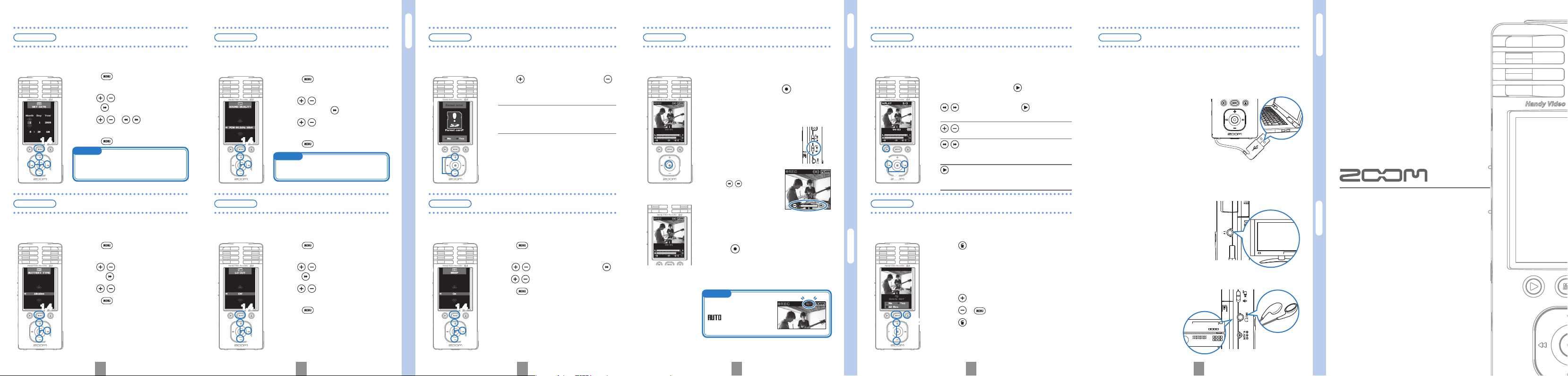
Preparativos
Ajuste de la fecha y hora / Ajuste del tipo de pila / Ajuste de la calidad de sonido / Reducción de ruidos
Preparativos
Formateo de una tarjeta SD /On/off de sonidos del sistema
Manejo
Grabación de audio y video
Manejo
Reproducción de grabaciones / Borrado de grabaciones
1 2 3 4 5 6
Conexión
Conexión de dispositivos externos
Preparativos
Formateo de una tarjeta SD
Si introduce una tarjeta SD formateada de forma incorrecta,
aparecerá la pantalla de conrmación del formateo.
1.
Pulse para formatear la tarjeta o
para no formatearla.
•
Elija "Yes" para que comience el formateo.
• Elija "No" para no formatear la tarjeta y
colocar la unidad en espera de grabación
(READY).
2.
Una vez que el formateo termine, la
unidad activará el modo de espera de
grabación (READY).
Puede hacer que los sonidos del sistema sean emitidos por el
altavoz interno durante el arranque y las operaciones o que no.
1.
Pulse para acceder al menú de
ajustes.
2.
Use / para elegir BEEP y pulse .
3.
Use / para escoger el valor On u Off.
4.
Pulse .
1.
Tras preparar la unidad para la grabación
de audio o video, pulse
para dar
comienzo a la grabación.
(Vea "Ajuste de la calidad de sonido" p. 2).
2.
Pulse para detener la grabación.
• La unidad volverá al modo de espera de
grabación (READY).
MEMO
Si ajusta el nivel de
grabación a AUTO, el piloto
se iluminará en rojo
cuando se produzca el
ajuste automático.
Preparativos
On/off de sonidos del sistema
Manejo
Grabación de audio y video
Desde la pantalla básica
(READY)
, puede iniciar la grabación de
audio o video con solo pulsar un botón.
Preparativos
Ajuste de la fecha y hora
Como primer paso, vamos a ajustar la fecha y la hora en la
unidad.
1.
Pulse para acceder al menú de
ajustes.
2.
Use / para elegir SET DATE y
pulse
.
3.
Use / y / para ajustar la
fecha y hora activas.
4.
Pulse .
Ajuste el tipo de pila que esté usando. Esto es necesario
para visualizar con previsión el tiempo de carga restante.
1.
Pulse para acceder al menú de
ajustes.
2.
Use / para elegir BATTERY TYPE
y pulse
.
3.
Use / para ajustar el tipo.
4.
Pulse .
Nota: Use únicamente pilas alcalinas o de NiMH.
Preparativos
Ajuste del tipo de pila
MEMO
Ajuste la fecha y la hora con precisión ya que
serán las que aparecerán como fecha/hora en
sus clips audio y grabaciones de video.
2,3
Preparativos
Ajuste de la calidad de sonido
Ajuste la calidad del sonido a usar durante la grabación de
video o solo en la grabación audio.
1.
Pulse para acceder al menú de
ajustes.
2.
Use / para elegir SOUND
QUALITY y pulse
.
3.
Use / para elegir la calidad de
sonido que quiera.
4.
Pulse .
Puede activar o desactivar el ltro de corte de graves.
Actívela para reducir los ruidos y otras bajas frecuencias.
1.
Pulse para acceder al menú de
ajustes.
2.
Use / para elegir LO CUT y
pulse
.
3.
Use / para escoger entre el
valor On o el Off.
4.
Pulse .
Preparativos
Reducción de ruidos
MEMO
No puede elegir el valor PCM 96kHz para
el modo de grabación de video.
Manejo
Reproducción de grabaciones
Reproducción del audio y video grabados.
1.
Con la unidad en el modo de espera de
grabación (READY), pulse
.
2.
Si quiere reproducir un chero diferente, use
/ para elegirlo y pulse .
• Función de los otros botones
/ Uselos para ajustar el volumen.
/ Manténgalos pulsados durante la
reproducción para un avance rápido
rebobinado.
Púlselo para activar la pausa durante la
reproducción y reiniciar la marcha desde
el modo de pausa.
Esto le permite borrar cheros de grabaciones de audio y video.
1.
Pulse si quiere borrar el chero que esté
siendo reproducido (PLAY).
• Si pulsa este botón durante el modo
de espera de grabación (READY), será
seleccionado el último chero grabado.
2.
Pulse para borrar la grabación activa.
Pulse
o para cancelar el borrado.
Pulse
para que sean borrados todos los
cheros tras una pantalla de conrmación
del borrado.
Manejo
Borrado de grabaciones
Conexión
Conexión de dispositivos externos
Puede conectar distintos dispositivos externos para usarlos en una
amplia gama de aplicaciones.
• Conexión a un ordenador (vía USB) para editar y grabar
cheros y para subirlos a páginas de intercambio de videos
Con esta unidad apagado, conecte
su toma USB interna a un ordenador
Windows o Macintosh. Puede usar el
programa HandyShare incluido para
las siguientes funciones.
• Escucha con auriculares u otro equipo audio
(conexión LINE)
Utilice esta salida cuando quiera
escuc har el sonido a tra vés de
auriculares o conectar la unidad
a un amplificador o di spositivo
audio externo.
• Conexión a una pantalla externa (conexión AV)
Use el cabl e AV OU T para conectar
esta unidad a una TV u otra pantalla
e xte rn a e n la q ue v i su al iz ar y
escuchar su material grabado.
ZOOM CORPORATION
4-4-3 Surugadai, Kanda, Chiyoda-ku, Tokyo
101-0062 Japan
www.zoom.co.jp
Está p rohibida la copia o reproducción de este documento
tanto completo como en partes sin autorización previa.
Display when
recording only
audio
1,4
• Use el interruptor
del panel lateral para
decidir si va a grabar
video o solo audio.
• Use
/ durante la
grabación para realizar
un zoom + ó -.
2,3
1,4
2,3
2,3
1,4
1,4
1
2,3
1,4
1,2
2
1,2
2
1,2
• Reproducir audio o video
• Borrar o volcar cheros
• Extraer audio/video concreto
•
Subir cheros a páginas de
intercambio de videos
Q3-5005-2
